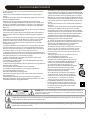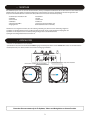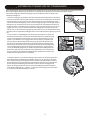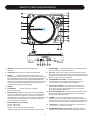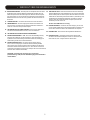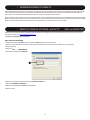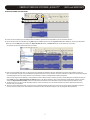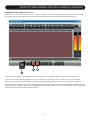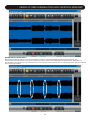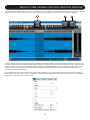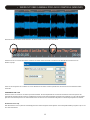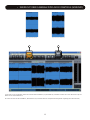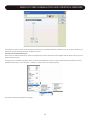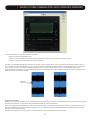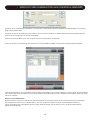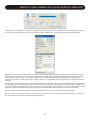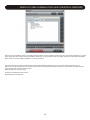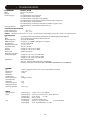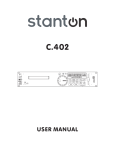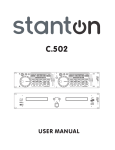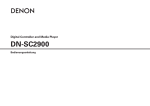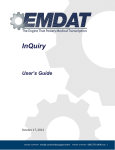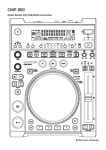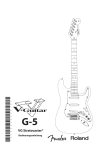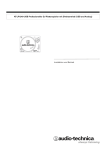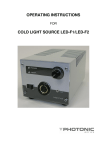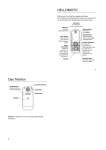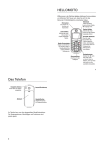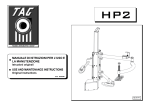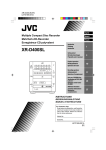Download Stanton T.92 USB Bedienungsanleitung deutsch
Transcript
T. 9 2 U S B PLATTENSPIELER MIT DIREKTANTRIEB T. 9 2 U S B BENUTZERHANDBUCH WICHTIGE SICHERHEITSHINWEISE 1. Lesen Sie alle Hinweise zur Sicherheit und zum Betrieb, bevor Sie dieses Gerät verwenden. 2. Bewahren Sie dieses Handbuch auf, um später darin nachschlagen zu können. 3. Beachten Sie alle Warnungen, die auf dem Gerät angebracht sind und im Handbuch aufgeführt werden. 4. Befolgen Sie alle Anweisungen zum Betrieb und zur Anwendung. 5. Wasser und Feuchtigkeit: Verwenden Sie das Gerät nicht in der Nähe von Wasser, z. B. in der Nähe einer Badewanne, eines Wasch- oder Spülbeckens, einer Waschmaschine, in feuchten Kellern, in der Nähe eines Schwimmbeckens usw. 6. Befestigen Sie das Gerät an der Wand bzw. an der Decke nur auf die Weise, wie sie vom Hersteller empfohlen wird. 7. Das Gerät sollte in großem Abstand von Wärmequellen wie Heizkörpern, Öfen, Verstärkern und anderen Geräten, die Wärme abgeben, aufgestellt werden. 8. Stromquellen: Das Gerät darf nur an die auf dem Typenschild angegebene Stromquelle angeschlossen werden. Wenden Sie sich bei Fragen an Ihren örtlichen Stromversorger. Schlagen Sie für weitere Informationen bei Geräten, die auch über Batterie betrieben werden können, in der Bedienungsanleitung nach. 9. Schutz des Netzkabels: Das Netzkabel sollte so verlegt werden, dass man nicht darauf treten kann und dass sie nicht eingeklemmt werden können. Achten Sie besonders auf die Stellen, wo es das Gerät verlässt, mit Steckern verbunden ist und wo es an der Steckdose angeschlossen wird. 10. Reinigung: Reinigen Sie das Gerät nur entsprechend den Empfehlungen des Herstellers. Verwenden Sie ein nur leicht angefeuchtetes Tuch. Achten Sie darauf, dass kein Wasser ins Innere des Geräts gelangt. 11. Wenn Sie das Gerät für längere Zeit nicht benutzen, sollten Sie das Netzkabel aus der Steckdose ziehen. 12. Fremdkörper und Wasser dürfen durch die Lüftungsöffnungen nicht in das Innere des Geräts gelangen. 13. Reparaturen: In folgenden Fällen muss das Gerät von einem qualifizierten Techniker repariert werden: a) Das Netzkabel oder der Netzstecker wurde beschädigt. b) Fremdkörper oder Flüssigkeiten sind in das Gerät eingedrungen. c) Das Gerät wurde Regen ausgesetzt. d) Das Gerät funktioniert nicht wie gewohnt. e) Das Gerät wurde fallen gelassen oder weist andere schwere äußerliche Beschädigungen auf. 14. Wartung: Der Anwender darf nur die im Handbuch angegebenen Wartungen durchführen. Sämtliche anderen Wartungen müssen von einem qualifiziertem Techniker durchgeführt werden. Elektroschockgefahr! Gerät nicht öffnen! 15. Belüftung: Für einen zuverlässigen Betrieb und zur Vermeidung von Wärmestaus im Gerät sind im Gehäuse Belüftungsöffnungen vorhanden. Diese Öffnungen dürfen niemals abgedeckt oder blockiert werden. Stellen Sie das Gerät auch nicht auf ein Bett, Sofa, auf eine Decke oder auf ähnliche Oberflächen. Bauen Sie das Gerät nur dann in Bücherregale oder Racks ein, wenn die vom Hersteller gemachten Vorgaben zur Belüftung eingehalten werden. 16. Anbauten: Verwenden Sie nur vom Hersteller empfohlene Anbauten. 17. Zubehör: Stellen Sie das Gerät nicht auf instabile Rollwagen, Ständer, Stative, Auflagen oder Tische. Es kann ansonsten herunterfallen und Personen verletzen oder selbst beschädigt werden. Verwenden Sie nur solches Zubehör, das vom Hersteller empfohlen oder mit dem Produkt verkauft wird. Beim Anbringen des Geräts an Flächen müssen die Anweisungen des Herstellers beachtet werden. Nur vom Hersteller empfohlenes Befestigungsmaterial darf verwendet werden. 18. Trennen Sie das Gerät bei einem Gewitter oder wenn Sie es längere Zeit nicht verwenden vom Netz und entfernen Sie auch das Antennen- oder Kabelsystem. Dann ist das Gerät vor Spannungsstößen und Überspannung geschützt. 19. Ersatzteile: Wenn Ersatzteile benötigt werden, müssen Sie darauf achten, dass der Kundendienstmitarbeiter die vom Hersteller empfohlenen Ersatzteile oder solche Ersatzteile verwendet, die mit den technischen Daten des Originalteils übereinstimmen. Anderenfalls können ein Feuer, ein elektrischer Schock oder andere Gefahren die Folge sein. 20. Sicherheitsprüfung: Bitten Sie den ServiceTechniker nach einer durchgeführten Reparatur, eine umfassende Sicherheitsprüfung durchzuführen, um sicher zu sein, dass das Gerät korrekt funktioniert. 21. Dieses Gerät entspricht den Vorgaben von EU-Richtlinien. Am Ende der Gebrauchsdauer darf das Gerät nicht mit dem Hausmüll entsorgt werden. Beachten Sie die örtlichen Richtlinien zur umweltfreundlichen Entsorgung des Produkts. 22. Das Gerät darf nur mit Stativen oder Rollwagen verwendet werden, die vom Hersteller empfohlen werden. Seien Sie vorsichtig, wenn Sie das Gerät mit einem Rollwagen o. ä. verwenden. Ein abruptes Stoppen, ruckartiges Anschieben und unebene 23. ACHTUNG! Der Netzstecker fungiert als Trennschalter und muss immer voll funktionstüchtig sein. 24. Dieses Gerät ist ein Elektrogerät der Klasse II bzw. ein doppelt isoliertes Elektrogerät. Es keine zusätzliche Erdung erforderlich. ACHTUNG: Öffnen Sie keine Abdeckungen. Im Inneren des Geräts befinden sich keine Bauteile, die vom Benutzer gewartet werden könnten. Beauftragen Sie ausschließlich qualifizierte Techniker mit Reparaturen und Wartungen. Der Blitz im gleichseitigen Dreieck soll den Benutzer vor nicht abgeschirmter gefährlicher Spannung warnen, die im Inneren des Geräts vorhanden ist und zu einem Stromschlag führen kann. Das Ausrufezeichen innerhalb des gleichseitigen Dreiecks soll den Benutzer auf wichtige Wartungsanweisungen in der beiliegenden Dokumentation aufmerksam machen. 1 MONTAGE Der USB-Plattenspieler T.92 von Stanton wurde entworfen, um Vinyl-Schallplatten komfortabel auf eine CD zu brennen oder in MP3-Dateien umzuwandeln. Der T.92 USB ist ein weiteres Produkt in der langen Tradition von Stanton, Produkte mit höchster Klangtreue für den anspruchsvollen Musikliebhaber zu entwickeln. Überprüfen Sie nun zuerst den Inhalt der Verpackung: * Cakewalk Pyro-Installations-CD * Netzkabel * Chinch-Kabel * USB-Kabel * Adapter für 45 U/Min. * Gegengewicht * Plattenteller * Slipmat * Staubschutz * Handbuch * Stanton 500.V3-Tonabnehmer (auf dem Headshell bereits vormontiert) Nachdem Sie sich vergewissert haben, dass die Lieferung vollständig war, können Sie mit der Montage beginnen. 1) Nehmen Sie den Plattenteller aus der Schutzverpackung und legen Sie ihn auf die Spindel des Hauptgeräts auf. 2) Nehmen Sie die Slipmat aus der Schutzverpackung und legen Sie sie auf den Plattenteller. 3) Bringen Sie das Gegenstück hinten am Tonarm an. ANSCHLÜSSE 1. Stecken Sie das Netzkabel in eine Steckdose. 2) Verbinden Sie das Chinch-Kabel mit dem PHONO-Eingang Ihres Mischpults. Wenn Sie den PHONO/LINE-Schalter an der Rückseite des Plattenspielers auf „Line“ setzen, können Sie auch den Line-Eingang verwenden. Phono/Line-Schalter auf „PH“ einstellen. T. 9 2 U S B Phono/Line-Schalter auf „Line“ einstellen. T. 9 2 U S B Besuchen Sie www.stanton-dj.de für Updates, Videos und Neuigkeiten zu diesem Produkt. 2 JUSTIEREN DES TONARMS UND DES TONABNEHMERS Wenn die Wiedergabe gestört ist oder die Nadel auf der Schallplatte springt, ist die Hauptursache ein falsches Einrichten der Nadel sowie die falsche Justierung des Plattenspielers. Die Nadel ist so entworfen, dass sie die Platte in einem bestimmten Winkel abgreift. Der T.92 USB verfügt über mehrere Einstellungen, die das korrekte Ausrichten der Nadel an der Schallplatte ermöglichen. 1. Die erste Justierung ist das Einsetzen der Tonabnehmer-Headshell-Kombination in den Röhrenverschluss des Tonarms. Beim T.92 USB ist bereits ein Stanton 500 V3-Tonabnehmer am Headshell vormontiert. Halten Sie den Tonarm mit einer Hand und stecken Sie den Tonabnehmer mit der anderen Hand auf die Verriegelung. Drehen Sie den Verriegelungsring (von hinten betrachtet) im Uhrzeigersinn, bis der Kopf in den Tonarm einrastet. Entfernen Sie den Nadelschutz vom Tonabnehmer und setzen Sie die Nadel auf die Schallplatte. Sehen Sie sich die Nadel von vorne an und vergewissern Sie sich, dass sie senkrecht auf der Platte aufliegt. Wenn Sie die Nadel anpassen müssen, lösen Sie einfach den Verriegelungsring und drehen Sie dann den Tonabnehmerkopf, bis die Nadel senkrecht auf der Platte aufliegt. Ziehen Sie anschließend den Verriegelungsring wieder fest. 3. Schließlich müssen Sie noch das Anti-Skating einstellen. Wenn Sie den Plattenspieler bzw. den Tonabnehmer für die Wiedergabe verwenden, müssen Sie das Anti-Skating einstellen. Durch diese Einstellung wird ein guter Nadelsitz in der Rille sichergestellt. Wenn Sie jedoch mit dem Plattenspieler scratchen oder die Platte rückwärts abspielen, springt die Nadel. Um das Anti-Skating für die Wiedergabe einzustellen, stellen Sie das Anti-Skating-Drehrad einfach auf den gleichen Wert ein, den Sie auch für den Auflagedruck der Nadel gewählt haben (Beispiel: Auflagedruck = 1 Gramm = 1 Gramm für Anti-Skating). Stellen Sie den Wert „0“ ein, wenn Sie mit dem Plattenspieler scratchen. 1 hinterer Teil 2.0 1.0 0 2. Danach sollten Sie den Auflagedruck der Nadel anpassen. Beginnen Sie hierfür mit dem Tonabnehmerkopf, der sich am Tonarm befindet. Entfernen Sie den Nadelschutz. Stellen Sie das Gegengewicht des Tonarms ein, indem Sie den hinteren Teil so lange drehen, bis der Tonarm in einer ausgeglichenen Position über der Schallplatte oder über der Slipmat schwebt. Während dieses Vorgangs darf die Nadel die Platte oder die Slipmat nicht berühren! Anderenfalls könnte die Nadelspitze beschädigt werden. Halten Sie nun den Tonarm ruhig in einer Hand, während Sie den nummerierten Ring vorne am Gegengewicht mit der anderen Hand auf die Stellung „0“ drehen. Drehen Sie nun das hintere Gegengewicht, bis der Wert des gewünschten Auflagedrucks der Nadel neben dem Strich oben am Tonarm steht. Dabei dürfen Sie den nummerierten Ring nicht berühren! Der empfohlene Auflagedruck für die Nadel für den Stanton 500 V3-Tonabnehmer liegt zwischen 2 und 5 Gramm. Verschlussring nummerierter Ring 2 Anti-skate 3 3 ÜBERSICHT ÜBER DIE BEDIENELEMENTE 20 1 19 2 18 3 17 16 4 15 5 14 13 12 11 6 10 2 T. 9 2 U S B 8 7 9 21 22 23 24 25 26 1. REVERSE - Mit dieser Taste ändern Sie die Drehrichtung des Plattentellers. 8. TONABNEHMER - Setzen Sie hier den Tonabnehmer gemäß dem Kapitel „Justieren des Tonarms und des Tonabnehmers“ ein. 2. START/STOP - Hiermit starten bzw. stoppen Sie den Plattenteller. 9. 3. LED-Ring Die LEDs am Rand des Plattentellers reagieren in Verbindung mit der Leuchte, die sich im Schalter „Motor ON/OFF“ befindet. Während sich der Plattenteller dreht, helfen die LEDs, die Geschwindigkeit anzuzeigen. Die Drehgeschwindigkeit ist geringer als die angezeigte Geschwindigkeit (33, 35, 10. 78 U/Min.), wenn die LEDs nach rechts wandern bzw. höher, wenn sie nach links wandern. Wenn sich der stroboskopartige LED-Ring nicht bewegt, dreht sich der Plattenteller mit der angezeigten Geschwindigkeit. 11. SLIPMAT KEY LOCK - Drücken Sie zum Aktivieren der Tonhöhensperre diese Taste. Der Tonhöhen-Schieberegler wirkt sich dann nur auf die Geschwindigkeit des Plattentellers aus. Die Tonhöhe bleibt dabei gleich. Die Musik wird also bei gleichbleibender Tonhöhe schneller wiedergegeben. 4. 5. 6. 7. PLATTENSTIFT Mit diesem Stift wird die Schallplatte sicher in der Mitte gehalten. TONABNEHMER-SICHERUNG - Setzen Sie den Tonabnehmer in das vordere Ende des Tonarms. Halten Sie den Tonabnehmer horizontal und drehen Sie den Verriegelungsschraube im Uhrzeigersinn. PITCH ON/OFF-ANZEIGE - Wenn diese Anzeige leuchtet, ist die Geschwindigkeit des Plattentellers über die Quartz Lock-Funktion fest auf 33 1/3, 45 oder 78 U/Min. eingestellt, abhängig davon, auf welche U/Min. die Tasten PLATTER SPEED eingestellt sind. 12. PITCH- S C H I E B E R E G L E R - Mit diesem Knopf können Sie die GeschwinMOTOR ON/OFF- S c h a l t e r - Im Gegensatz zu analogen Plattenspielern digkeit des Plattentellers anpassen. Auf diese Weise kann man beim DJing ist dies nicht der Netzschalter. Es wird nur der Motor ein- bzw. ausgeschaltet. die Tempi zweier Schallplatten anpassen. Drehen Sie den Schalter im Uhrzeigersinn, um den Motor einzuschalten. Der Plattenteller beginnt sich erst beim Loslassen des Schalters zu drehen. Drehen 13. TONARM - Der Tonarm ist vollständig manuell zu bedienen. Um die Sie ihn während der Wiedergabe (Stellung „Off“) gegen den Uhrzeigersinn, Wiedergabe zu starten, setzen Sie die Nadel vorsichtig auf die Schallplatte auf. um die Rotation langsam zu reduzieren. Fassen Sie den Tonabnehmer dabei an der Fingerstütze an. Lassen Sie ihn nicht auf die Platte fallen, da sonst der Diamant und Ihre Platte beschädigt werden. PLATTER SPEED-Tasten (rpm=U/Min.) 33 U/Min. – Wählen Sie 33. 14 PITCH SELECT - Mit diesem Knopf können Sie den Tempobereich um +/- 8 % und +/- 12 % erweitern bzw. verkleinern. 45 U/Min. – Wählen Sie 45. 78 U/Min. – Drücken Sie die Tasten 33 und 45 gleichzeitig. Um wieder 33 oder 45 U/Min. auszuwählen, drücken Sie die gewünschte Taste. 4 15. TONARM-ARRETIERUNG UND -STÜTZE - Legen Sie den Tonarm auf diese Stütze auf und arretieren Sie ihn, wenn Sie das Gerät transportieren. ÜBERSICHT ÜBER DIE BEDIENELEMENTE 16. ANTI-SKATING-KNOPF - Beim Abspielen der Schallplatte wird eine Zentrifugalkraft erzeugt, welche die Nadel zum Mittelpunkt der Platte zieht. Mit diesem Knopf können Sie die Kraft ausgleichen. Stellen Sie diesen Knopf auf den gleichen Wert ein, der mit dem Ring des Gegengewichts ausgewählt ist. Weitere Informationen finden Sie unter „Justieren des Tonarms und des Tonabnehmers. 17. TONARM-SOCKEL - Auf dem Sockel befindet sich die Tonarm-Stütze. 23. USB-ANSCHLUSS - Verbinden Sie diesen Anschluss mit dem mitgelieferten USB-Kabel mit einem USB-Kabel an Ihrem Computer. Nachdem Sie den Plattenspieler mit dem Computer verbunden haben, können Sie mithilfe der im Lieferumfang enthaltenen Software „Cakewalk Pyro“ Ihre Schallplatten auf die Festplatte überspielen. Informationen zum Aufnehmen finden Sie in diesem Handbuch im Kapitel „Übersicht über Cakewalk Pyro Audio Creator LE“. Hinweis: Das USB-Kabel ist 3 m lang. 18. GEGENGEWICHT - Mit dem Gegengewicht stellen Sie eine Balance für den Tonarm her und passen den Anpressdruck der Nadel an. Weiter Informationen finden Sie im entsprechenden Kapitel. 24. DIGITALAUSGANG - Verwenden Sie diesen Ausgang, um den T.92 an den digitalen S/PDIF-Eingang eines Digitalgeräts anzuschließen, wie etwa an einen CD-Brenner oder an die Soundkarte Ihres Computers. 19. HALTERUNG FÜR 45-U/MIN.-ADAPTER - Setzen Sie den Adapter hier auf. Drücken Sie die Rückseite nach unten, um ihn zu entnehmen. 25. NETZBUCHSE - Hier stecken Sie das mitgelieferte Netzkabel ein. 20. HALTERUNG FÜR ZUSÄTZLICHEN . TONABNEHMER 26. NETZSCHALTER - Mit diesem Schalter schalten Sie das Gerät, den Motor und die Audiowiedergabe ein bzw. aus. Schalten Sie das Gerät stets aus, wenn es längere Zeit nicht benutzt wird. 21. PHONO/LINE-AUSGANG L & R - Dies ist der standardmäßige Analogausgang (Chinch-Buchsen), der mit einem Phono- oder Line-Eingang an DJ-Mixern oder einer Stereoanlage verbunnden werden kann, abhängig von der Einstellung des Phono/Line-Auswahlschalters. 22. PHONO/LINE-SCHALTER - Mit diesem Schalter wählen Sie den Phono- oder Line-Ausgang aus. Verwenden Sie die Einstellung PHONO, wenn Sie den T.92 an den Phono-Eingang eines Verstärkers oder DJ-Mixers anschließen. Stellen Sie den Schalter auf „Line“, wenn Sie den T.92 an einen Line-Eingang anschließen (wie etwa einen CD-Player oder einen Videorekorder, den Sie an einen Verstärker anschließen). ACHTUNG – Verbinden Sie niemals einen Line-Ausgang (Schalterstellung: LINE) mit dem PHONO-Eingang eines Verstärkers oder DJ-Mixers. 5 UMWANDELN EINER LP IN EINE CD Der T.92 USB besitzt einen USB-Anschluss. Im Lieferumfang ist die Windows-Software „Cakewalk Pyro Audio Creator LE“ auf CD-ROM enthalten. Macintosh-Anwender können die kostenlose Software „Audacity“ herunterladen und damit direkt vom T.92 USB aufnehmen. Verbinden Sie den T.92 USB über den USB-Anschluss mit Ihrem Computer und verwenden Sie die entsprechende Software, um Songs von Schallplatten auf CD zu brennen. Neben dem Erstellen eigener CDs können Sie einzelne LP-Titel bearbeiten, Knackser und Nebengeräusche herausfiltern und bei Bedarf spezielle Audioeffekte hinzufügen. Sie können sogar ganz eigene Kreationen aus Songs erstellen, wenn Sie z. B. ein Crossfading auf zwei Titel anwenden und somit einen Song in einen anderen langsam übergeht. Lesen Sie die Bedienungsanleitung der Software oder die Software-Hilfe, um all diese Funktionen voll auszuschöpfen. ÜBERSICHT ÜBER DIE SOFTWARE „AUDACITY“ ( MAC und WINDOWS) Audacity ist ein kostenloses Programm, das gemäß der GNU General Public License (GPL) lizenziert ist. Weitere Informationen hierzu und auch den Quell-Code der Software finden Sie unter http://audacity.sourceforge.net / * Sie müssen die Software zuerst installieren. EINRICHTEN DES PROGRAMMS 1. Verbinden Sie zuest Ihrem T.92 USB mit Ihrem PC mithilfe des USB -Kabels (im Lieferumfang enthalten). 2. Gehen Sie zu http://audacity.sourceforge.net/ und laden Sie die Aufnahme-Software „Audacity“ herunter. Installieren Sie dann das Programm. 3. Starten Sie Audacity. 4. Gehen Sie zu EDIT > PREFERENCES. 5. Klicken Sie auf die Registerkarte AUDIO I/O. 6 6. Wählen Sie im Dropdown-Menü das Aufnahmegerät USB AUDIO CODEC aus. 7. Wählen Sie CHANNELS (2 STEREO) aus. 8. Aktivieren Sie das Kontrollfeld „SOFTWARE PLAY THROUGH BOX“. 9. Klicken Sie auf OK. 6 ÜBERSICHT ÜBER DIE SOFTWARE „AUDACITY“ ( MAC und WINDOWS) SPUREN AUFNEHMEN UND SPEICHERN 10 11 10. Klicken Sie zum Aufnehmen auf die rote Aufnahme-Schaltfläche. Spielen Sie die Schallplatte ab, die Sie aufnehmen möchten. 11. Klicken Sie nach Ende der Aufnahme auf die gelbe Stopp-Schaltfläche. Klicken Sie auf die grüne Wiedergabe-Schaltfläche, um die Spur abzuspielen. Klicken Sie nun auf FILE (Datei) und wählen Sie Export As AIFF (Macintosh) oder Wave (Windows), um die Aufnahme zu speichern. Sie speichern die gesamte Aufnahme damit in einer Datei. 12 12. Wenn Sie eine komplette Seite einer LP oder mehrere Songs kontinuierlich aufnehmen möchten, wiederholen Sie die oben beschriebenen Schritte 1-3. Nach der Aufnahme wird jeder Song als Wellenform dargestellt, wobei auch Pausen zwischen den Titeln vorhanden sind. Wenn Sie die Aufnahme stoppen und wieder beginnen, wird die neue Aufnahme als neue Audiospur unter der vorhergehenden Aufnahme dargestellt. Wenn Sie das aufgenommene Material in unterschiedliche Spuren aufteilen möchten, markieren Sie einen Teil der Wellenform und wählen Sie dann im Menü FILE den Eintrag Export Selection As AIFF (Macintosh) oder Wave (Windows). Wenn Sie die Aufnahme als MP3-Datei speichern möchten, wählen Sie Export Selection As MP3. Geben Sie einen Namen für die Datei ein und wiederholen Sie die Schritte für jeden Abschnitt des Songs. 13. Sie können Pausen vor oder nach der Aufnahme entfernen, indem Sie mit dem Cursor die Pause markieren und dann im Menü „Edit“ den Eintrag DELETE oder CUT auswählen. 14. Wenn Sie mit dem Aufnehmen fertig sind, können Sie Ihre Aufnahme mithilfe des Mac OSX Finder oder mit einem anderen geeigneten Programm auf eine CD brennen (Macintosh). Unter Windows verwenden Sie hierzu den Windows Explorer (oder ein geeignetes Brennprogramm). 7 ÜBERSICHT ÜBER CAKEWALK PYRO AUDIO CREATOR LE (WINDOWS) Im Lieferumfang des T.92 USB ist Cakewalk Pyro Audio Creator LE vorhanden. Mit diesem Programm können Sie CDs direkt von Audiodaten erstellen, die Sie mit dem T.92 USB auf einen Windows-PC aufgenommen haben. Nachfolgend sind die Systemanforderungen für Pyro Audio Creator LE aufgeführt. System Mindestanforderungen Betriebssystem Windows XP Prozessor Intel® Pentium® 4 1.3 GHz, empfohlen Windows XP/Vista/Vista x64 AMD Athlon™ Intel® Pentium® 4 2,8 GHz [EM64T] / AMD XP 1500+ oder schneller Athlon™ 64 2800+ oder schneller RAM 256 MB 1 GB or higher erforderlicher Speicherplatz 50 MB for core progra 1 GB for program and content Auflösung 1024 X 768, 16-bit color 1280 X 960, 32-bit color Festplattentyp Audio-Schnittstelle* An y EIDE / Ultra DM A (7200 RPM ) or SATA Optisches Laufwerk *** CD-ROM required for installation / CD-R or CD-RW capability required for CD audio disc burning WDM- or ASIO-compatible, including Wave Windows-compatible RT for Vista Legen Sie die Cakewalk Pyro Audio Creator LE-CD-ROM in das CD-ROM-Laufwerk Ihres Computers ein und befolgen Sie die Installationsanweisungen. In der Hilfe finden Sie alle Informationen zur Anwendung alle Softwarefunktionen. Um nun Songs von Schallplatten auf Ihren Computer zu übertagen, verbinden Sie zuerst den T.92 USB über das USB-Kabel mit Ihrem Computer. Starten Sie Cakewalk Pyro Audio Creator LE über das Startmenü. Daraufhin wird die Audio Creator-Werkzeugleiste angezeigt (siehe rechts). 1. Klicken Sie oben in der Werkzeugleiste auf die Schaltfläche „Options“. Hier können Sie den T.92 USB als USB-Audioeingang auswählen. Darauf wird das nachfolgende Dialogfenster angezeigt. Wählen Sie für „Playback Device“ (Wiedergabegerät) Ihre Computer-Soundkarte aus. Für „Recording Device“ (Aufnahmegerät) wählen Sie „Stereo USB Audio CODEC“. Nach Auswahl dieses Ausgangs können können Sie die Aufnahme über den RCA-Ausgang am T.92 USB überwachen. Die Sampling-Rate für CDs ist 44.100 Hz, also sollten Sie diesen Wert unter „Sample Rate“ auswählen. Unter „Driver Mode“ wählen Sie den Treiber aus, den Sie für Ihre Soundkarte verwenden (ASIO, MME oder WDM). Für den T.92 USB wird „MME (32-Bit)“ empfohlen. „Latency“ (Latenz) gibt an, wie schnell die Software auf Befehle reagiert. Ein höherer Latenzwert ist besser für die Aufnahme und die Wiedergabe. Wenn ein Knacksen oder andere Störgeräusche bei der Aufnahme oder bei der Wiedergabe zu hören sind, sollten Sie einen höheren Latenzwert auswählen. Wenn Sie alle Einstellungen vorgenommen haben, klicken Sie auf OK, um das Dialogfenster zu schließen. Diese Einstellungen werden gespeichert und müssen später nicht mehr geändert werden. 8 ÜBERSICHT ÜBER CAKEWALK PYRO AUDIO CREATOR LE (WINDOWS) AUFNEHMEN VON SONGS EINER SCHALLPLATTE 2. K l i c k e n S i e i n d e r W e r k z e u g l e i s t e a u f d i e S c h a l t f l ä c h e EDITOR, u m d a s Bearbeitungsfenster anzuzeigen. In diesem Fenster werden alle Informationen der Aufnahme angezeigt und hier bearbeiten Sie Ihre Aufnahmen. Das Bearbeitungsfenster sieht folgendermaßen aus: 3. Klicken Sie auf die Schaltfläche „Eingangsüberwachung“ (3). Damit können Sie die Audioquelle mithören, wenn Sie vom T.92 USB aufnehmen. 4. Klicken Sie auf die rote Aufnahmeschaltfläche (4). Dadurch leuchtet auch die Schaltfläche „Pause“ (5). Spielen Sie eine LP auf dem Plattenspieler ab. Im rechten Bereich des Bearbeitungsfensters werden nun die Aufnahmepegel angezeigt. Nun können Sie Ihre LP auf dem PC aufnehmen. 5. Wenn Sie nun auf die Schaltfläche „Pause“ klicken, startet Audio Creator die Aufnahme. Beginnen Sie nun mit der Wiedergabe der Schallplatte. Sie sollten die gesamte Seite der LP abspielen. Wenn Sie dann alle gewünschten Titel aufgenommen haben, klicken Sie auf die Schaltfläche „Stopp“. Im Bearbeitungsfenster wird nun die Aufnahme als Audio-Wellenform angezeigt. 9 ÜBERSICHT ÜBER CAKEWALK PYRO AUDIO CREATOR LE (WINDOWS) BEARBEITEN DES AUDIOMATERIALS Nun können Sie bestimmte Stellen (z. B. Pausen) im Audiomaterial entfernen. Durch diese Bearbeitung werden die Songs geteilt und „Clips“ werden erstellt, wodurch die einzelnen Songs gut zu erkennen sind. An diesen Stellen ist der Lautstärkepegel der Wellenform sehr niedrig. Wenn nur eine sehr kleine Pause zwischen den Songs vorhanden ist, kann man diese Stelle nicht so leicht erkennen. Im nachfolgenden Fenster sind Pausen zwischen den einzelnen Songs markiert. 10 ÜBERSICHT ÜBER CAKEWALK PYRO AUDIO CREATOR LE (WINDOWS) 6. Um das Aufteilen in einzelne Songs oder Löschen unerwünschter Pausen zu erleichtern, ziehen Sie bei gedrückter linken Maustaste über die Bereiche zwischen den einzelnen Titeln. Klicken Sie dann auf die Schaltfläche „Auswahl vergrößern“ (6). Der Bereich wird nun vergrößert dargestellt. 7. Sie können den Wiedergabe-Cursor am Anfang jedes Songs platzieren und auf die Schaltfläche „Auseinanderschneiden“ (7) klicken, um einen neuen Clip zu erstellen. Sie können aber auch mit der Maus einen größeren Bereich einer unerwünschten Pause markieren und diesen dann löschen, indem Sie auf der Tastatur die Taste „Entf“ drücken. Die Pause wird entfernt und ein neuer Clip wird erstellt. Wiederholen Sie diese Schritte bei jedem Titel, um neue Clips zu erstellen. Sie können auch am Anfang und Ende der Schallplatte überflüssiges Audiomaterial löschen. Dann können Sie Marker erstellen, mit denen Sie Clips als CD- oder MP3-Titel definieren. 8. Sie können Marker auf zwei Arten erstellen: Positionieren Sie den Wiedergabe-Cursor am Anfang jedes Clips und klicken Sie auf die Schaltfläche „Marker einsetzen“ (8). Marker können jedoch auch automatisch zu Beginn jedes Clips erstellt werden. Wählen Sie im Menü „Edit“ den Eintrag „Insert Marker at Clip Start“. Für jeden Clip wird nun ein Marker erstellt. 11 ÜBERSICHT ÜBER CAKEWALK PYRO AUDIO CREATOR LE (WINDOWS) Benennen Sie dann die Marker mit den Titelnamen. Die Marker werden mit einem Dreieck verdeutlicht. Platzieren Sie den Cursor über einen Marker und klicken Sie mit der rechten Maustaste. Daraufhin wird das Dialogfenster zum Benennen des Markers angezeigt. Geben Sie den Songnamen ein und klicken Sie auf OK. Wiederholen Sie diesen Schritt für jeden Marker. Nun können Sie das Audiomaterial weiterverarbeiten. VERARBEITEN VON CLIPS Mit Audio Creator LE können Sie Ihre Audio-Clips weiterverarbeiten. Die zwei Hauptfunktionen sind hier das Normalisieren und das Reparieren des Audiomaterials. Beim Normalisieren wird der Lautstärkepegel auf den vom Benutzer festgelegten maximalen Wert angehoben. Der Clip ist bei der Wiedergabe dann lauter. Beim Reparieren des Audiomaterials können Sie Knackser und unerwünschte Störgeräusche sowie Hintergrundgeräusche entfernen. Normalisieren eines Clips Beim Normalisieren eines Clip wird der Lautstärkepegel auf den maximal möglichen Wert angehoben. Die nachfolgende Abbildung zeigt einen Clip vor und nach dem Normalisieren. 12 ÜBERSICHT ÜBER CAKEWALK PYRO AUDIO CREATOR LE (WINDOWS) Clip vor dem Normalisieren Clip nach dem Normalisieren 9. Um einen Clip zu normalisieren, klicken Sie zuerst auf die Schaltfläche „Clip auswählen“ (9). Platzieren Sie dann den Cursor über einem Clip und klicken Sie ihn zum Auswählen an. 10. Klicken Sie dann auf die Schaltfläche „Normalisieren“ (10). Daraufhin wird das entsprechende Dialogfenster angezeigt (siehe nächste Seite). 13 ÜBERSICHT ÜBER CAKEWALK PYRO AUDIO CREATOR LE (WINDOWS) In der Regel ist es nicht am besten, für das Normalisieren den Wert 100 % auszuwählen. Wählen Sie stattdessen -0,5 oder -1 dB aus. Stellen Sie den gewünschten Wert für die Normalisierung ein und klicken Sie auf OK. Verwenden des Audioreparatur-Plug-ins Audio Creator LE enthält ein Audio-Plug-in, mit dem Sie Störgeräusche, Knacksen und Klicken einer Schallplatte entfernen können. Dieses Plug-in von iZotope heißt Audio Restore. Um dieses Plug-in in Cakewalk auszuwählen, klicken Sie mit der rechten Maustatste auf den Clip, den Sie bearbeiten möchten. Wählen Sie dann im Kontextmenü den Eintrag „Process Clip Effect“ > „Cakewalk“ > „Audio Restore“ wie nachfolgend gezeigt. Nun wird das entsprechende Dialogfenster angezeigt. 14 ÜBERSICHT ÜBER CAKEWALK PYRO AUDIO CREATOR LE (WINDOWS) In diesem Dialogfeld können Sie folgende Optionen auswählen: - DeNoiser: Eliminiert Hintergrundgeräusche. - Declipper: Löscht Audiomaterial, bei dem der maximale Pegel überschritten wird und ein Übersteuern (Clipping) auftritt. - DeClicker: Entfernt Klicken oder Knacksen aus dem Audiomaterial. Sie sollten zuerst die Standardeinstellungen verwenden. Die Funktion „Train“ ist nützlich, wenn Sie das Programm erst dahingehend „trainieren“ möchten, dass es erkennt, was Sie als Hintergrundrauschen und -geräusche ansehen und was nicht. Nehmen Sie die gewüschten Einstellungen vor und klicken Sie auf OK. Wenn das Ergebnis nicht Ihren Vorstellungen entspricht, können Sie mit „Rückgängig machen“ (Strg + Z) die Bearbeitung umkehren und andere Einstellungen ausprobieren. Im unten angeführten Beispiel ist im Audiomaterial, das von der Schallplatte aufgenommen wurde, ein Klicken zu hören; mithilfe von Audio Restore wurde es beseitigt. Klicken im Audiomaterial vorher nachher Erstellen von Audio-CDs Sie können CDs, die Sie hier erstellen, in einem handelsüblichen CD-Player abspielen. Im Gegensatz zu Daten-CDs können Sie bei Audio-CDs nicht beliebig viele Daten auf CD brennen. Es wird vielmehr die Kompatibilität mit älteren CD-Playern sichergestellt. 1) Nach dem Bearbeiten des Audiomaterials können Sie eine Audio-CD erstellen. Vergewissern Sie sich zuerst, dass kein Clip ausgewählt ist. Klicken Sie dazu auf die Schaltfläche „Sel. Time“ (links neben der Schaltfläche „Sel. Clip“). Klicken Sie dann an eine beliebige Stelle im Bearbeitungsfenster, um die Auswahl eines Clips rückgängig zu machen. 2) Wählen Sie im Menü „File“ den Eintrag „Save as“ und als Format „WAV“. Dann wird folgendes Dialogfeld angezeigt: 15 ÜBERSICHT ÜBER CAKEWALK PYRO AUDIO CREATOR LE (WINDOWS) 3) Aktivieren Sie das Kontrollkästchen „Use Markers as Track Indicators“. Damit wird jeder Titel einzeln gespeichert und erhält den Namen, den Sie dem jeweiligen Marker gegeben haben. 4) Aktivieren Sie dann das Kontrollkästchen „Add to Audio CD Track List“. Dadurch werden der CD-Titelliste automatisch alle Titel hinzugefügt. Nach dem Speichern der Titel kann dann eine CD sehr leicht erstellt werden. 5) Klicken Sie auf die Schaltfläche „Save“. Alle Titel werden nun mit den korrekten Namen abgespeichert. 6) Rufen Sie die Audio Creator-Werkzeugleiste auf und klicken Sie auf die Schaltfäche „BURNER“. Daraufhin wird das folgende Dialogfeld angezeigt: 7) Die CD-Titel sind bereits in der Liste aufgeführt. Sie können weitere Titel hinzufügen, wenn Sie auf die Schaltfläche „Add Track“ klicken. Die Geschwindigkeit für den Brennvorgang können Sie festlegen, wenn Sie auf die Schaltfläche „OPTIONS“ klicken. Klicken Sie schließlich auf die Schaltfläche „BURN CD“, um die Titel auf CD zu brennen. Erstellen von CDs mit MP3-Dateien MP3-CDs können Sie in CD-Playern verwenden, die neben herkömmlichen CDs auch Daten-CDs lesen können. Auf eine MP3-CD können Sie wesentlich mehr Songs brennen, jedoch ist es in den meisten Fällen so, dass solch eine MP3-CD in älteren CD-Playern nicht wiedergegeben werden kann. 1) Wenn Sie Ihre Audio-Clips als MP3-Dateien speichern möchten, wählen Sie im Menü „File“ den Eintrag „Save as“ und „MP3“. Daraufhin wird das folgende Dialogfeld angezeigt: 16 ÜBERSICHT ÜBER CAKEWALK PYRO AUDIO CREATOR LE (WINDOWS) 2) Aktivieren Sie das Kontrollkästchen „Use Markers as Track Indicators“. Dadurch wird jeder Titel als MP3-Datei unter dem Namen gespeichert, den Sie auch für den entsprechenden Marker vergeben haben. Klicken Sie auf die Schaltfläche „Save“. Daraufhin wird das folgende Dialogfeld angezeigt: 3) Wählen Sie zuerst die Bitrate für die MP3-Dateien aus. Mit einer höheren Bitrate erhalten Sie qualitativ höherwertigere MP3-Dateien. Wählen Sie für „Stereo Mode“ den Eintrag „Stereo“ aus. Mit der Option „Variable Bit Rate Encoding“ (Verschlüsselung mit variabler Bitrate) erzielen Sie manchmal zwar bessere Ergebnisse, aber diese Option ist nicht immer geeignet, wenn Sie Ihre MP3-Dateien im Internet veröffentlichen möchten. Mit den Optionen „Enable High-Pass Filter“ und „Enable Low-Pass Filter“ (Aktivieren des Hoch- bzw. Tiefpassfilters) können Sie die höchsten bzw. niedrigsten Frequenzen ausblenden. . Im Bereich „ID3 Info“ können Sie Informationen zum Titel eingeben. Wenn Sie die Marker als Titelbezeichnungen ausgewählt haben, hat die gespeicherte Datei den gleichen Namen wie der Marker. Sie können hier den Namen der Band, des Albums, den Songtitel oder andere Informationen eingeben. Diese Information werden allen Titeln beigefügt, die Sie speichern. Klicken Sie auf die Schaltfläche OK, um die Dateien zu speichern. Bei jedem einzelnen Clip, den Sie speichern, wird dieses Dialogfeld angezeigt, sodass Sie die ID3-Tags bei Bedarf ändern können. Nun können Sie eine MP3-CD erstellen. Nach dem Speichern der MP3-Dateien können Sie mit dem TAGGER-Modul in der Audio Creator-Werkzeugeiste die Tags bearbeiten. 4) Um nun eine MP3-CD zu erstellen, klicken Sie in der Audio Creator-Werkzeugleiste auf die Schaltfläche „BURNER“. Wählen Sie die Registerkarte „Data CD Burner“. Daraufhin wird das folgende Dialogfeld angezeigt: 17 ÜBERSICHT ÜBER CAKEWALK PYRO AUDIO CREATOR LE (WINDOWS) Klicken Sie auf die Schaltfläche „Add File“, um die MP3-Titel auszuwählen, die auf CD gebrannt werden sollen. Wenn Sie Titel eines Interpreten in nur einem Ordner gespeichert haben, klicken Sie auf die Schaltfläche „Add Folder“, um den gesamten Ordner hinzuzufügen. Wenn Sie alle MP3-Dateien ausgewählt haben, klicken Sie auf die Schaltfläche „BURN CD“, um die CD zu brennen. Herzlichen Glückwunsch! Sie haben soeben Ihre erste Vinyl-Schallplatte digitalisiert. Probieren Sie nun doch auch die anderen Funktionen von Pyro Audio Creator LE aus. Informationen zu allen Funktionen finden Sie in der Online-Hilfe. Zusätzliche Informationen zu allen Stanton-Produkten finden Sie online. Die FAQ-Seite von Stanton finden Sie unter: http://www.stantondj.com/v2/spt_faq.asp Die Stanton Knowledge Base finden Sie hier: http://www.stantondj.com/activekb/ 18 TECHNISCHE DATEN ALLGEMEINES Maße: Gewicht: Stromversorgung: Leistungsaufnahme: Modell: T.92 USB 452 x 370 x 143 (BxTxH) 8,6 kg 100 V Wechselstrom, 50/50 Hz (Japan) 110 V Wechselstrom, 60 Hz (Taiwan) 120 V Wechselstrom, 60 Hz (USA, Kanada, Mexiko) 220 V Wechselstrom, 50 Hz (Vereinigte Arabische Emirate, Chile, Argentinien) 220 V Wechselstrom, 60 Hz (Philipinen) 230 V Wechselstrom, 50 Hz (Europa, Neuseeland, Südafrika, Singapur, Israel) 240 V Wechselstrom, 50 Hz (Australien, Großbritannien) 11 W STANDARDTESTBEDINGUNGEN: Umgebungstemperatur 20 +/- 2 °C Relative Luftfeuchtigkeit 65 % +/- 5 % HINWEIS: Messungen können zwisch 5 °C und 35 °C bei einer relativen Luftfeuchtigkeit zwischen 45 % und 85 % durchgeführt werden. PLATTENSPIELER: Typ Motor Geschwindigkeiten WOW und Flutter Rauschabstand Tonhöhenveränderung Startdrehmoment Startzeit Bremszeit Bremssystem Zeitdauer beim Ändern der Geschwindigkeit USB-Funktion TONARM Typ Gesamtlänge Überhang Gewicht des Tonabnehmers Abtast-Fehlerwinkel Justierbereich für Abtastkraft Anti-Skating-Bereich Justierbereich für Anpressdruck der Nadel AUDIO Digitaler Bereich Phono Line vollständig manuell zu bedienender Plattenspieler mit 3 Wiedergabegeschwindigkeiten 8-polig, dreiphasiger bürstenloser Gleichstrommotor 33 1/3, 45 und 78 U/Min. weniger als 0,15 % WRMS (JIS WTD) bei 33 1/3 U/Min. mehr als 50 dB (DIN-B) +/- 8 %, +/- 12 % mehr als 0,157 Nm weniger als 1 Sek. bei 33 1/3 U/Min. weniger als 1 Sek. bei 33 1/3 U/Min. elektronische Bremse weniger als 1 Sek. von 33 1/3 auf 45 U/Min. weniger als 1 Sek. von 45 auf 33 1/3 U/Min. weniger als 1 Sek. von 33 1/3 auf 78 U/Min. USB-Aufnahmefunktion A/D, D/A 16 Bit, 44,1 kHz oder 48 KHz, per USB wählbar Computerschnittstellen: konform mit USB 1.1, WINDOWS XP, WINDOWS VISTA und MAC OSX Statisch ausgeglichener Tonarm in S-Form mit abnehmbarer Headshell 230,5 mm 16 mm 5,5 g weniger als 3 Grad 3-4 g 0-7 g 2 bis ca. 5 g Digitalausgang Phono-Ausgang Frequenzgang Kanaltrennung Kanalausgleich Line-Ausgang Freqzenzgang 0,5 Vp-p +/- 20 % (Last: 75 Ohm) 2,5 bis ca. 5,0 mV bei 1 kHz 5 cm/Sek. (HP-4005) 20 Hz - 20 kHz +1/-3 dB mehr als 14 dB innerhalb 2,5 dB bei 1 KHz 36,8 bis ca.. 73,5 mV bei 1 kHz 5 cm/Sek. (HP-4005) 20 Hz - 20 kHz/RIAA-Filter +1/-3 dB 19 GEWÄHRLEISTUNG UND HINWEISE ZUR RÜCKSENDUNG Gewährleistung Durch Stantons autorisierte Händler weltweit wird Stanton oder einer der autorisierten Vertriebshändler von Stanton außerhalb der Vereinigten Staaten von Amerika gebührenfrei alle Stanton-Produkte, die nach Ermessen der für die Reparatur oder für die Bereitstellung eines Ersatzgeräts zuständigen Stelle Material- oder Verarbeitungsfehler aufweisen, ein (1) Jahr lang ab Kaufdatum Reparaturen durchführen oder das defekte Produkt ersetzen. Ausnahmen dieser Gewährleistung: Die Gewährleistung für mechanische Bauteile, die der normalen Abnutzung unterworfen sind, gilt für 30 Tage ab Kaufdatum oder für die folgende Zahl Schaltvorgänge: Schieberegler: 15.000; Drehpotenziometer: 10.000 und Schalter: 10.000 Schaltvorgänge. Die Gewährleistung für alle Ersatzteile von Stanton gilt 90 Tage ab dem Versand dieser Ersatzteile. Reparaturen, die aus der falschen Verwendung des Produkts, Änderungen, normaler Abnutzung oder einem Unfall resultieren, sind von dieser Gewährleistung ausgeschlossen. Rücksendung Autorisierte Stanton-Händler sind lediglich für den Verkauf und Vertrieb der Produkte in einem bestimmten Land autorisiert. Für alle Produkte, die eine Reparatur innerhalb der Gewährleistung oder einen Ersatz erfordern, müssen alle anfallenden Versandkosten bei der Rücksendung vollständig im Voraus bezahlt werden und sie müssen an den autorisierten Stanton-Händler in dem Land geschickt werden, in dem das Produkt erworben wurde. Bei einem Kauf über das Internet muss das Produkt an den autorisierten Stanton-Händler in dem Land zurückgeschickt werden, in dem der Verkäufer (also der autorisierte Stanton-Händler) seinen Geschäftssitz hat und nicht an den autorisierten Stanton-Händler in dem Land, in dem der Käufer wohnt und auch nicht an den Händler in dem Land, in das der Artikel geschickt wurde. Bei allen Rücksendungen an einen nicht autorisierten Händler oder an einen autorisierten Stanton-Händler, der nicht im Verkaufsland seinen Geschäftssitz hat bzw. an Händler, die, wie oben angeführt, nicht in Frage kommen, verliert diese Gewährleistung ihre Gültigkeit. Bitte setzen Sie sich bei einer Reparatur innerhalb der Gewährleistung mit dem autorisierten Stanton-Händler in Verbindung, bei dem Sie das Produkt erworben haben, und beachten Sie dessen Bedingungen für das Zurücksenden. Stanton übernimmt keine Verantwortung für Beschädigungen oder einen Verlust, der sich durch eine bestimmte Verwendung des Produkts ergibt. Stantons Gewährleistung übersteigt nicht den Kaufpreis, sei es, dass die Gewährleistung aus Gründen des Vertragsbruchs, der Fahrlässigkeit, der Verletzungen von Rechten Dritter oder der Produkthaftung resultieren. Stanton ist in keinem Fall verantwortlich für spezielle, zufällige oder wie auch immer hervorgerufene Folgeschäden (einschließlich vollständiger Ausfall der Verwendung des Geräts, Verlust von Gewinn und Schadenersatzansprüchen Dritter), sei es durch Fahrlässigkeit von Stanton oder auf andere Weise. In dem vom Gesetz gültigen Maß und unter Ausschluss der sonstigen oben angeführten Punkte lehnt Stanton die ausdrückliche oder stillschweigende Gewährleistung der Durchschnittsqualität oder Eignung für einen bestimmten Zweck ab. Die oben angeführte Gewährleistung gibt Ihnen bestimmte Rechte. Möglicherweise besitzen Sie auch noch weitere Rechte, die sich abhängig vom Bundesstaat oder vom Land, in dem Sie leben, unterscheiden. 20